设置 WooCommerce 分组产品 - 完整指南
已发表: 2020-10-21
最后更新 - 2021 年 7 月 8 日
WooCommerce 的主要方面之一是它可以让您销售不同的产品类型。 根据您的业务战略,您可以销售实体产品、可下载产品或附属产品。 您可以将它们作为简单产品销售,客户可以直接购买产品,也可以作为可变产品销售,客户可以根据他们的偏好属性选择个体变化。 WooCommerce 分组产品是您可以使用默认设置创建的独特产品类型。 在本文中,我们将研究 WooCommerce 分组产品的应用,并讨论如何设置它。
什么是 WooCommerce 分组产品?
WooCommerce 分组产品是相关产品的集合,将作为单个产品显示在商店页面上。 分组产品可以有多个具有自己的属性和库存价值的子产品。 并且,父分组产品将充当子产品的集合,客户可以从中选择他们想要购买的产品。 分组产品通常具有某些相似的属性,例如使用的材料或设计元素。
WooCommerce 分组产品的示例
WooCommerce 分组产品的一个很好的例子可以在 WooCommerce 演示产品中找到——“徽标集合”。
如果你进入'Logo Collection'的产品页面,你可以看到里面有三款产品,客户可以根据自己的需求进行选择。
客户将能够通过指定每个子产品的数量来指定他们想要购买的子产品。

WooCommerce 分组产品的目的是帮助客户更轻松地找到相关产品。 在上面的示例中,您可以看到所有带有徽标的产品都被分组在一起,并帮助客户挑选他们想要购买的产品。 因此,分组产品将没有任何库存管理选项。 但是,每个子产品都有自己的库存管理选项。 此外,根据您的商店策略,您可以单独使子产品可见或不可见。 我们将在本文稍后讨论如何执行此操作。
分组产品的另一个优点是它使购买过程更容易。 客户将能够一次将多个产品加入购物车,而无需访问每个产品的单独页面。 例如,如果您的商店中有 3 个万圣节主题产品,并且您将它们组合在一起,客户可以一次性购买所有三个。
如何创建分组产品?
现在让我们看看创建 WooCommerce 分组产品的过程。
导航到产品 > 添加新的。
为产品添加标题、描述、类别和图像。
在产品数据元框中,选择产品类型为“分组产品”。
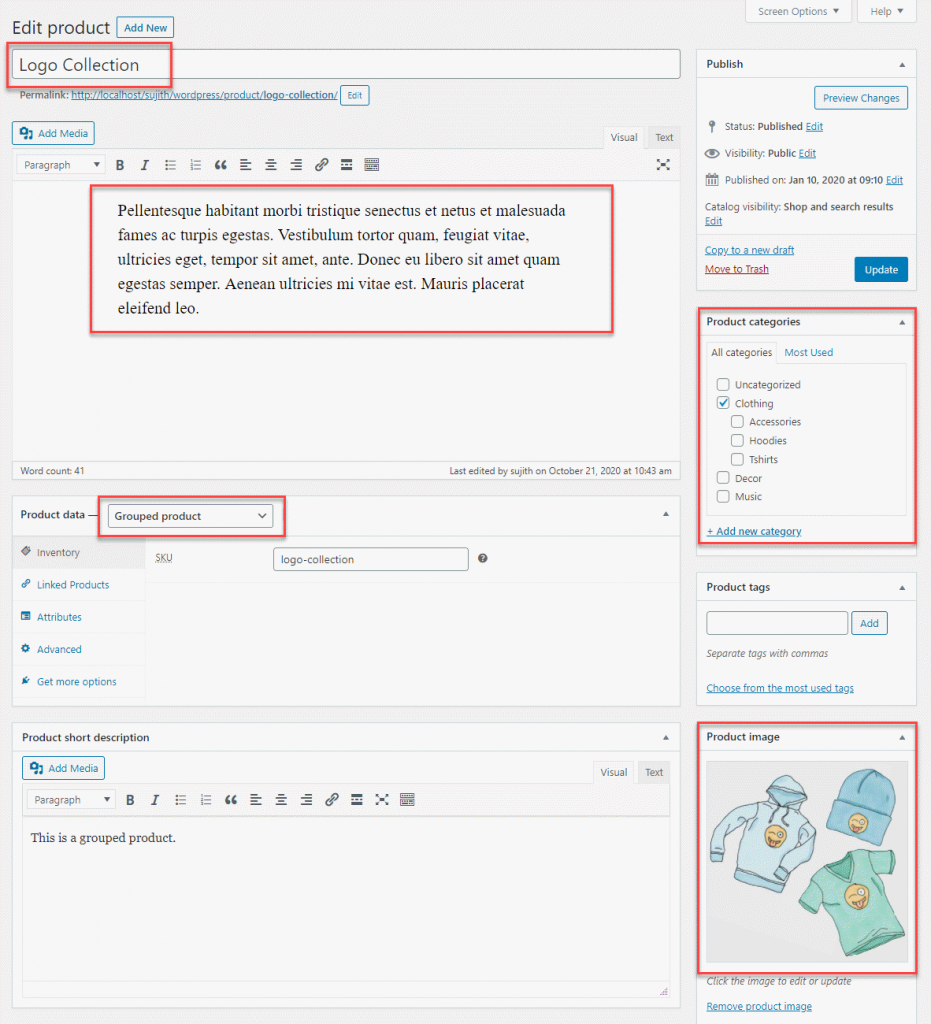
现在,您可以看到产品数据元框中显示了一个名为“链接产品”的新部分。 您可以在此处输入属于分组产品的所有子产品的详细信息。
您还会注意到价格和其他详细信息字段不可用,因为分组产品只是一个集合,而不是单个产品。
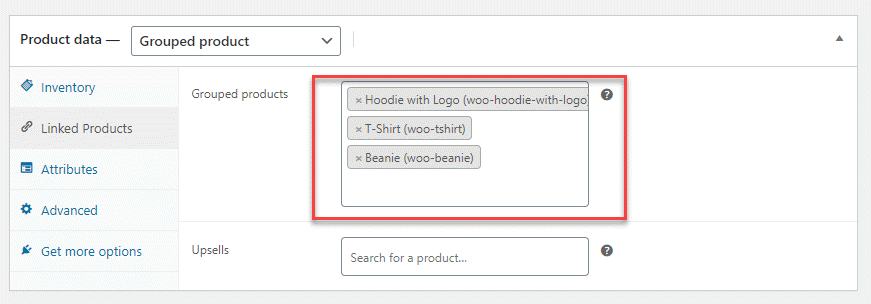
您可以拖放此字段中的产品以更改子产品在分组产品页面中的出现顺序。
将子产品添加到分组产品
您可以先创建分组产品,然后再创建要包含在组中的子产品。 或者,您可以创建一个分组产品并将现有产品添加到列表中。

您可以将变量或外部产品添加到分组产品吗?
您可以将所有其他产品类型添加到分组产品中——简单的、可变的或外部的。 但是,结帐过程会略有不同。
例如,我们将三种不同的产品类型添加到单个 WooCommerce 分组产品中。 请参阅下面的屏幕截图以了解产品页面在此之后的外观。
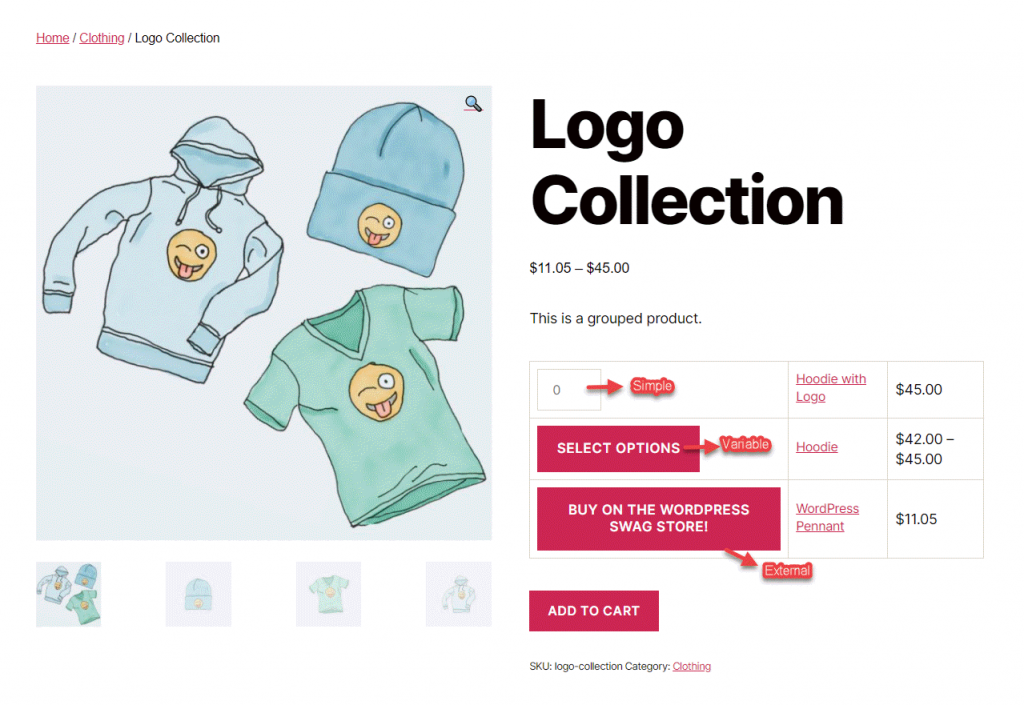
对于简单的产品,可以选择数量。 对于可变产品,您需要转到产品页面来选择变体。 对于外部产品,您将被重定向到指定站点。 因此,如果所有子产品都是简单产品,客户可以在指定数量后直接进入结帐页面。 同时,他们需要到相应的产品页面查看变量和外部产品。
另请注意,一个子产品可以是不同分组产品的一部分。

自定义分组产品中子产品的可见性
有时,您可能希望仅将子产品作为分组产品的一部分提供,而不是单独提供。 在这种情况下,您可以设置子产品的目录可见性。
在上面的示例中,如果我们更改子产品“带有徽标的豆豆”的目录可见性设置并将其设为隐藏,它将仅作为分组产品“徽标集合”的一部分可见。 更新这些设置后,子产品将不会在商店页面或产品搜索中可见。
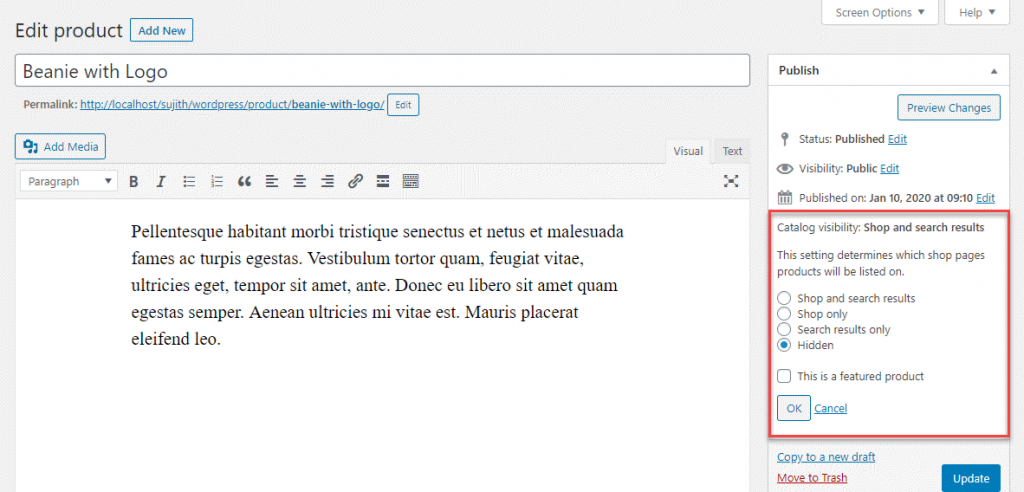
将 WooCommerce 产品组合在一起的其他选项
分组产品是在 WooCommerce 商店中将产品捆绑在一起的最简单方法之一。 但是,在插件的帮助下,您可以制作具有更多面向转换功能的不同类型的产品包。 以下是其中一些插件的快速浏览:
产品包
与 WooCommerce 分组产品相比,使用此扩展创建的捆绑产品将提供更多选择。 您可以从所有产品类型(包括变体和订阅)中创建产品捆绑包。 此外,捆绑产品的库存可以单独管理,并且可以提供折扣以促进批量购买。 产品捆绑扩展还将帮助您自定义捆绑产品在产品页面、结帐页面和订单电子邮件中的外观。 你可以花 49 美元买到这个插件。
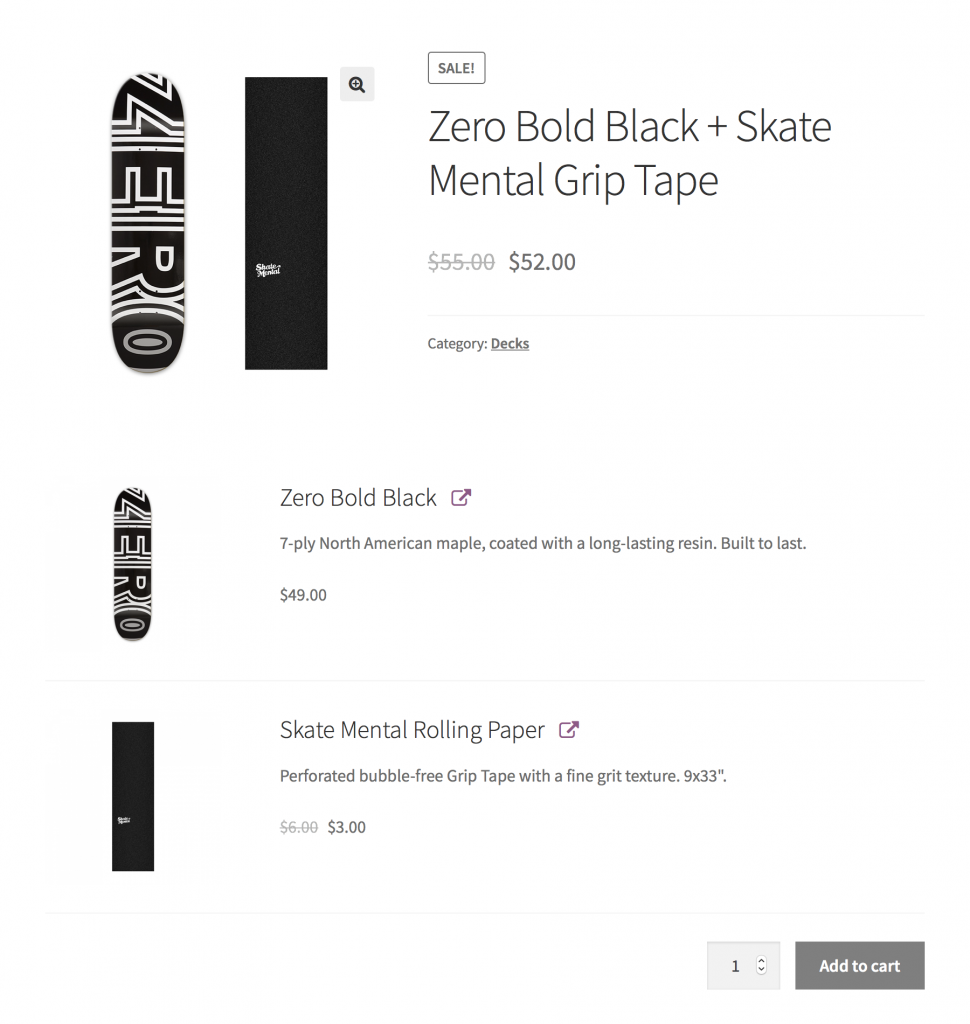
复合产品
使用复合产品扩展,您可以创建将不同组件组合成单个产品的产品。 在产品设置中,您可以定义单个组件以及每个组件的产品选项。 例如,要将笔记本电脑作为复合产品销售,您可以定义处理器、内存、硬盘等组件。对于每个组件,您也可以添加一个或多个产品。 这样,客户将能够选择单个组件并构建他们选择的最终产品。
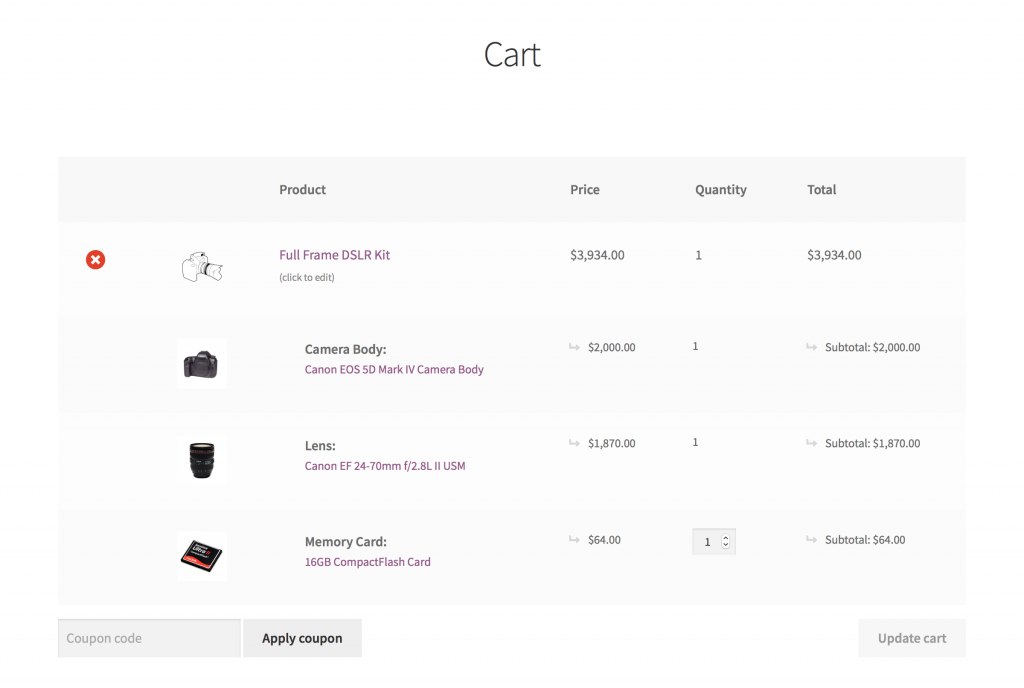
该插件还支持灵活的运输、定价和布局选项以及控制各个组件兼容性的条件逻辑。 您将不得不花费 79 美元购买此插件。
连锁产品
连锁产品是在 WooCommerce 中创建产品分组的另一种方式。 您可以使用此扩展程序创建预配置的捆绑包,其中相关产品链接到主要产品。 客户将无法选择连锁产品中的单个产品,但您可以通过创建多个连锁产品为他们提供选择。
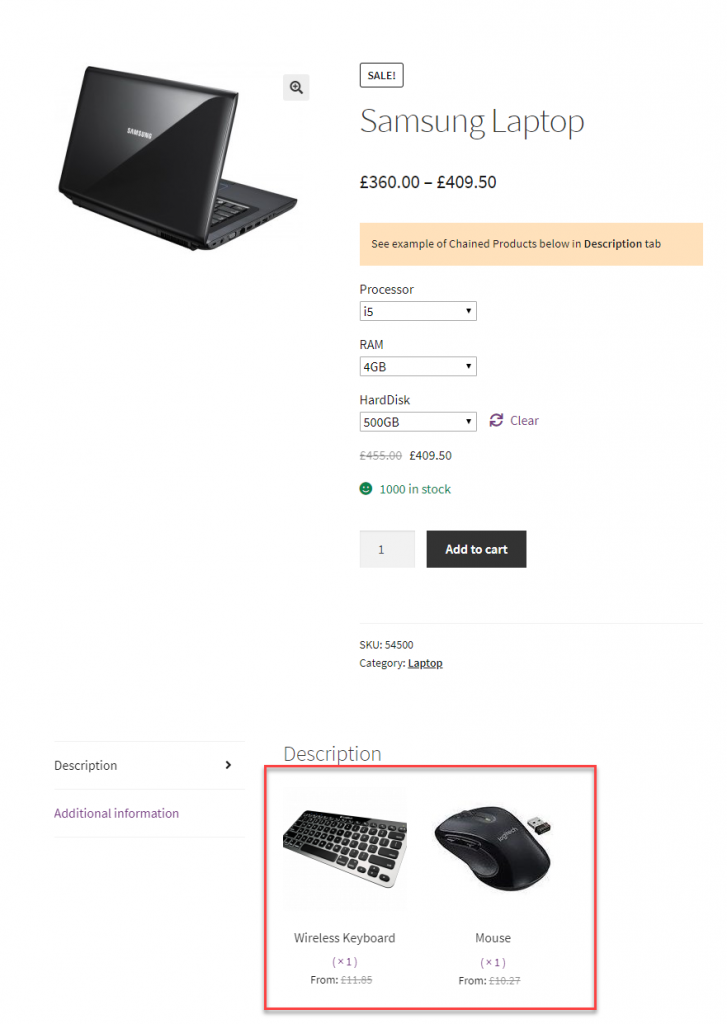
例如,如果您正在销售一台笔记本电脑,您可能希望随其附带不同的配件,如包、耳机、鼠标等。因此,您可以创建一个与笔记本电脑以及“包 A”和“耳机 A”一起的连锁产品'。 同样,您可以使用笔记本电脑和“Bag B”和“Headphone B”创建另一个连锁产品。
此外,使用连锁产品,您可以为主要产品创建定价,或为捆绑中的单个产品单独创建定价。 该插件在 WooCommerce 扩展商店中售价 49 美元。
强制卖出
强制销售是当您创建产品捆绑包时,相关产品将链接在一起并添加到购物车。 这是销售维修服务的好选择,除了服务,您可能还想推荐产品组件。 例如,如果您要提供笔记本电脑显示屏更换服务,您可以强制出售显示屏面板。 根据您的商店策略,您可以强制或可选地购买链接产品。 该插件售价 49 美元。
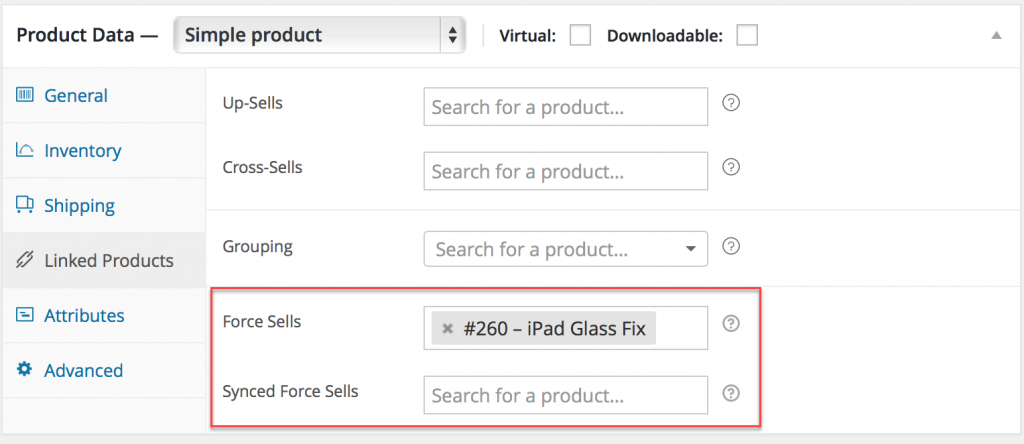
混搭产品
混合搭配产品是您可以尝试的另一种产品分组类型。 在这里,您可以创建预配置的产品包,但客户的选择有限。 例如,如果您销售捆绑的 6 件 T 恤,客户将能够根据自己的喜好选择不同的颜色。 但是,他们仍然必须从捆绑包中购买 6 件商品。 该插件为捆绑中的单个产品的选择以及定价和运输提供了灵活的选项。 它还提供了不同的库存管理选项。 您可以花 79 美元购买该插件。
希望本文能让您更好地了解如何设置 WooCommerce 分组产品。 如果您有任何疑问,请给我们留言。
进一步阅读
- 如何在 WooCommerce 中添加分组产品?
- WooCommerce 产品捆绑包。
